
Pokud jste zařízení Android již nějakou dobu měli, pravděpodobně jste si všimli nějakého zpoždění, které tam dříve nebylo. Aplikace se načítají o něco pomaleji, zobrazování nabídek trvá o něco déle. To je ve skutečnosti (a bohužel) normální - zde je důvod.
Tento problém není jedinečný ani pro Android - zkuste použít starší iPad s novou verzí iOS a zjistěte, jak pomalý je. Ale řešení se pro každou platformu mírně liší, pojďme si tedy promluvit o tom, proč k tomu v systému Android dochází - a jak to opravit.
Aktualizace operačního systému a těžší aplikace vyžadují více zdrojů
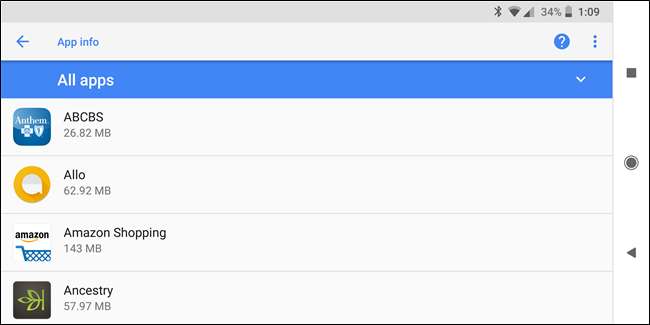
Váš telefon Android nemá stejný software jako před rokem (alespoň by neměl). Pokud jste obdrželi Aktualizace operačního systému Android , nemusí být pro vaše zařízení tak pěkně optimalizované a mohly to zpomalit. Nebo váš operátor nebo výrobce mohl přidat další aplikace bloatware v aktualizaci, která běží na pozadí a zpomaluje věci.
PŘÍBUZNÝ: Proč váš telefon Android nedostává aktualizace operačního systému a co s tím můžete dělat
I když jste neviděli jedinou aktualizaci operačního systému, aplikace běžící na vašem zařízení jsou novější. Jelikož vývojáři získávají přístup k rychlejšímu hardwaru smartphonu, mohou být hry a další aplikace optimalizovány pro tento rychlejší hardware a na starších zařízeních budou mít horší výkon. To platí na každé platformě: s přibývajícími roky se webové stránky stávají těžšími, desktopové aplikace vyžadují více paměti RAM a počítačové hry se stávají náročnějšími. Například v počítači stále nepoužíváte Microsoft Office 97 - používáte novější verzi s více funkcemi, které vyžadují více zdrojů. Aplikace pro Android jsou stejné.
PŘÍBUZNÝ: Nejlepší „Lite“ verze vašich oblíbených aplikací pro Android
Jak to opravit : Pro zmírnění toho není mnoho, co můžete udělat. Pokud se váš operační systém zdá pomalý, vy nainstalovat vlastní ROM který nemá bloatware a pomalé skiny výrobců, které obsahuje mnoho zařízení - mějte však na paměti, že je to obecně pro pokročilejší uživatele a je to často problém, který stojí za to. Pokud se vaše aplikace zdají pomalé, zkuste přepnout na „odlehčené“ verze aplikací, které již používáte .
Procesy na pozadí mohou věci zpomalit
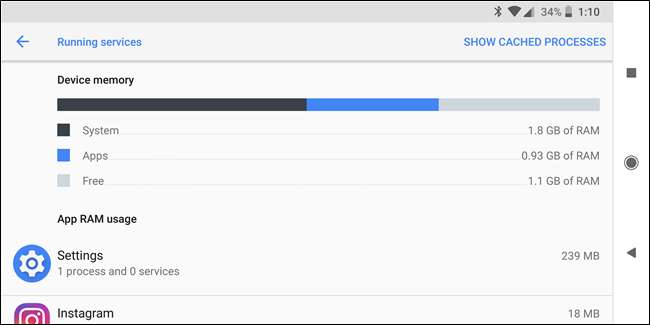
Při dalším používání zařízení jste pravděpodobně nainstalovali více aplikací, z nichž některé se otevírají při spuštění a běží na pozadí. Pokud jste nainstalovali spoustu aplikací spuštěných na pozadí, mohou spotřebovávat prostředky CPU, zaplňovat paměť RAM a zpomalit vaše zařízení.
Podobně, pokud používáte živou tapetu nebo máte na domovské obrazovce velké množství widgetů, zabírají také CPU, grafiku a paměťové zdroje. Zkraťte svou domovskou obrazovku a uvidíte zlepšení výkonu (a možná i výdrže baterie).
Jak to opravit : Zakažte živé tapety, odeberte widgety z domovské obrazovky a odinstalujte nebo zakažte aplikace, které nepoužíváte. Chcete-li zkontrolovat, které aplikace používají procesy na pozadí, navštivte stránku Nabídka Služby spuštěna v Nastavení vývojáře (na Marshmallow a výše). Pokud nepoužíváte aplikaci spuštěnou na pozadí, odinstalujte ji. Pokud jej nemůžete odinstalovat, protože byl dodán se zařízením, deaktivovat .
PŘÍBUZNÝ: Jak získat přístup k seznamu spuštěných aplikací systému Android ve verzi 6.0 Marshmallow a výše
Plné úložiště ponechává vašemu operačnímu systému malý prostor
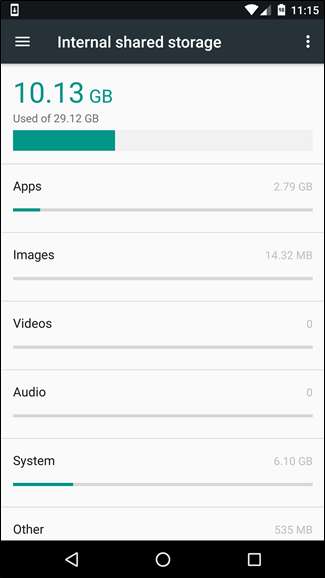

PŘÍBUZNÝ: Proč polovodičové disky zpomalují, když je zaplníte
Jednotky SSD se při plnění zpomalují , takže zápis do systému souborů může být velmi pomalý, pokud je téměř plný. To způsobí, že se Android a aplikace budou zobrazovat mnohem pomaleji. Obrazovka Úložiště v nabídce Nastavení ukazuje, jak plné je úložiště vašeho zařízení a co využívá prostor.
Soubory mezipaměti mohou zabírat docela dost úložného prostoru, pokud je ponecháno nekontrolované, takže vymazání souborů mezipaměti může uvolnit místo na disku a zlepšit výkon vašeho systému souborů - přinejmenším dokud se tyto mezipaměti nevyhnutelně znovu nezaplní.
Jak to opravit : Fotografie a videa, která jste pořídili fotoaparátem, zde budou největším viníkem, proto je často zálohujte a mazejte z telefonu. Můžete to udělat i ručně pomocí Fotek Google .
PŘÍBUZNÝ: Pět způsobů, jak uvolnit místo na zařízení Android
Jinak odinstalujte aplikace, které nepoužíváte, vymažte soubory, které nepotřebujete, a vymažte mezipaměti aplikací uvolnit místo . Můžete také provést pouze obnovení továrního nastavení a nainstalovat pouze aplikace, které potřebujete, abyste mohli mít jako nové zařízení.
Chcete-li vymazat data uložená v mezipaměti pro všechny nainstalované aplikace najednou, otevřete aplikaci Nastavení, klepněte na Úložiště, přejděte dolů, klepněte na Data v mezipaměti a klepněte na OK (Poznámka: Tato možnost je k dispozici pouze pro Nougat a níže).
V systému Android Oreo jsou věci trochu obtížnější. Google odstranil možnost zobrazit všechna data v mezipaměti pro podrobnější (a pravděpodobně snadněji srozumitelný) přístup. I když se nabídka Úložiště stále nachází v Nastavení> Úložiště, všimnete si, že vypadá dramaticky odlišně než v předchozích verzích systému Android. Chcete-li zjistit, že data uložená v mezipaměti zabírají místo, musíte přejít do každé příslušné kategorie, například do sekcí „Hudba a zvuk“ nebo „Aplikace pro filmy a TV“. Data všech ostatních aplikací v mezipaměti najdete v sekci „Další aplikace“.
Co nedělat
Každý dobrý seznam toho, jak urychlit stárnutí zařízení, by měl obsahovat i to, co nedělat. Opravdu to lze v této situaci shrnout do jedné základní věty: nepoužívejte zabijáky úkolů .
Pravděpodobně zde biju mrtvého koně, ale je šílené, kolik lidí má stále tuto zastaralou představu, že zabijáci úkolů jsou nějak Požadované aby zařízení Android fungovalo co nejlépe zabitím úkolů na pozadí. To je prostě špatné - neinstalujte si z jakéhokoli důvodu zabijáka úloh, bez ohledu na to, jak je vaše zařízení opožděné. Postupujte podle pokynů v této příručce. Vážně. Pomůže to. Věř mi.
Provedení obnovení továrního nastavení a instalace pouze aplikací, které používáte, vám pomůže tím, že všechny staré aplikace a soubory odstraníte jediným tahem. Obnovení továrního nastavení neopraví bloatware dodávaný s vaším zařízením, ale může pomoci - stejně jako přeinstalování systému Windows může pomoci opravit pomalý počítač.






